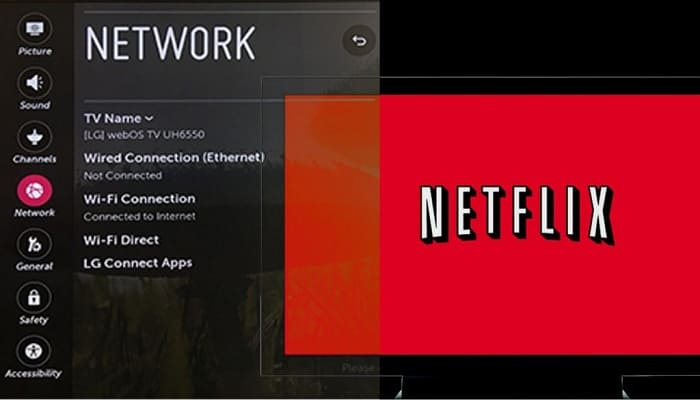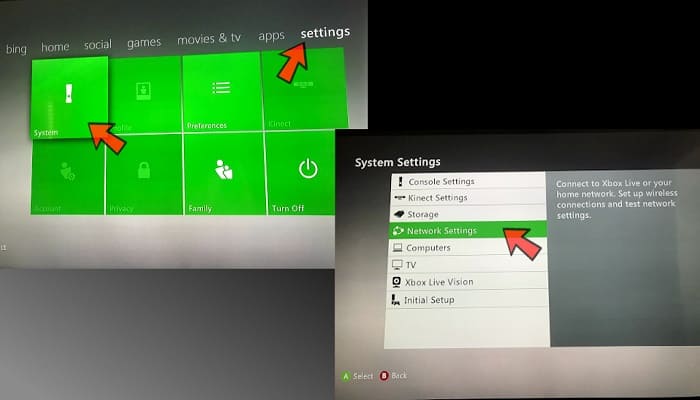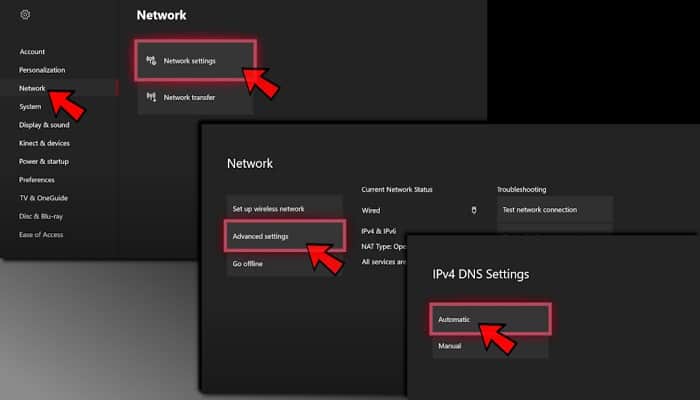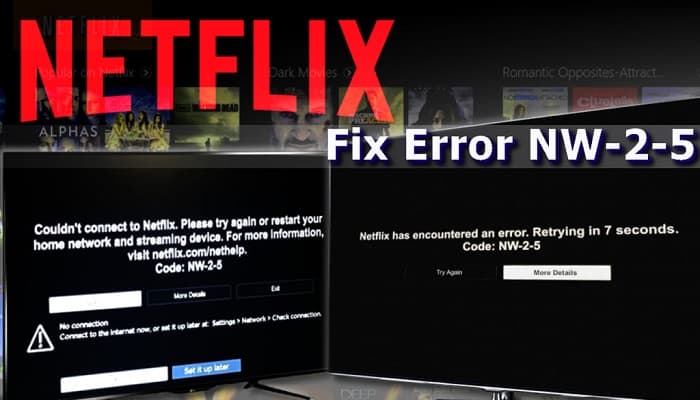
La aparición del código de error Netflix NW-2-5 en la pantalla del televisor informa sobre un problema de conectividad de red durante el inicio de la aplicación de transmisión. Significa que hay un problema particular que no permite que su dispositivo llegue a los servidores de Netflix.
El error suele ocurrir en estos dispositivos: Smart TV, PlayStation 3/4, Xbox 360 / One, reproductor de Blu-Ray, Roku, Wii U o decodificador o reproductor multimedia de transmisión.
Sin embargo, todos pueden resolver el problema a pesar de sus habilidades tecnológicas. Por lo tanto, le sugerimos que revise el tutorial que preparamos sobre cómo corregir el error NW-2-5 ahora.
En muchos casos, los usuarios sugieren que no pueden acceder al servicio de la aplicación específica, aunque otras aplicaciones de transmisión funcionan bien. A menudo, el problema de Netflix NW-2-5 aparece después de la actualización de la aplicación. La notificación dice:
No se pudo conectar a Netflix. Vuelva a intentarlo o reinicie su red doméstica y dispositivo de transmisión.
Tenemos que admitir que nos hemos encontrado con el mismo problema antes, y puede ser realmente frustrante al principio.
Cuando todo falla, uno simplemente comienza a buscar una solución en línea. Estos son los métodos confirmados que ayudan a reparar Netflix NW-2-5 en televisores inteligentes y otros dispositivos. ¡Hemos probado estos métodos y podemos confirmar que realmente funcionan!
Métodos principales para reparar el error Netflix NW-2-5
Los principales métodos que puedes aplicar para solventar el error Netflix NW-2-5 son:
Método 1. Verifique si la aplicación de transmisión está permitida en la red que está utilizando
Una de las razones por las que podría estar enfrentando el código de error NW-2-5 es simplemente un bloque configurado en la red WiFi que estás utilizando. Es muy probable que utilices Wi-Fi en el trabajo, la escuela o la universidad. Además, ten en cuenta que las redes públicas de Internet suelen tener un ancho de banda finito o, en otras palabras, un rendimiento lento que da como resultado una conexión de baja calidad entre tu dispositivo y los servidores de Netflix.
Si no estás usando una red WiFi pública y el problema ocurre mientras usas datos móviles o Internet satelital, considera cambiar la red. La mejor idea sería cambiar a Internet por cable o DSL, ya que esto da como resultado una mejor calidad y velocidad de conexión.
Método 2. Prueba tu conexión a Internet
Para asegurarte de que tu conexión a Internet sea correcta, considera ejecutar una prueba de conexión de red. Puedes encontrar uno de estos en línea, solo busca en Google la frase de búsqueda. Sugerimos usar Fast Speed Test de Netflix ya que verifica tu conexión a sus propios servidores.
Por otra parte, también puedes asegurarte de que estás probando la conexión correcta en tu computadora, para ello debes verificar la configuración de red en la TV. Conozca si está conectado a Ethernet o Wi-Fi y el nombre de la conexión.
Si la prueba falla, indica un problema con tu Internet. La forma más fácil de solucionarlo es ponerse en contacto con el fabricante del dispositivo y pedir ayuda. Si ese no es el caso, la conexión a Internet lo es y no tiene problemas para abrir otros servicios y aplicaciones de transmisión, continúe leyendo a continuación.
Método 3.1 Reinicia tu televisor inteligente
- En primer lugar, apaga tu televisor con el control remoto y luego desconéctalo de la corriente inmediatamente. No te apresures a volver a conectarlo, espera al menos un minuto.
- Antes de enchufar el televisor, debes descargarlo por completo. Para hacerlo, presiona y mantén presionado el botón de encendido del televisor durante unos 5 segundos y luego suéltalo. Algunos televisores no tienen uno, por lo que en tal escenario, simplemente deja el televisor desenchufado durante un período más prolongado, al menos 5 minutos.
- ¡Ahora es el momento de volver a conectar el dispositivo! Toma tu control remoto y enciende el televisor. Navega a la aplicación Netflix y ve si el método funcionó. De lo contrario, es una lástima que pruebes los métodos que se proporcionan a continuación.
Método 3.2. Apague completamente y luego vuelva a activar su red doméstica
- Es mas fácil decirlo que hacerlo. ¿verdad? Sin embargo, todo lo que necesitas hacer es apagar el televisor, desenchufarlo y luego desconectar el módem y enrutador inalámbrico.
- Una vez que lo hagas, ten paciencia y espera al menos un minuto. Luego, vuelve a conectar todo y observa cuidadosamente el módem / enrutador.
- Se paciente hasta que aparezcan todas las luces; indica que la red está lista para su uso. Ve a tomar tu control remoto y enciende el televisor para disfrutar de esas buenas series de Netflix que has estado dispuesto a ver.
Método 4. Evite el enrutador conectando Smart TV al módem
¿Utilizas un enrutador WiFi conectado a su módem? Ese podría ser el problema que causa la aparición del error Netflix NW-2-5. Por lo tanto, te sugerimos que pruebes este método inmediatamente después de reiniciar la red.
Además, el método que se proporciona a continuación permite identificar problemas de conectividad inalámbrica o enrutador. Si tienes éxito, puedes comprender que el enrutador es el problema.
En caso de que no desees que esto sea una solución permanente, te sugerimos que te pongas en contacto con las personas que configuraron la red doméstica por ti. Deberán configurar los ajustes del enrutador correctamente para que no tengas que enfrentar el problema Netflix NW-2-5 nuevamente.
- En primer lugar, apaga tu televisor inteligente. Si lo deseas, puedes simplemente desconectar el cable de TV.
- Conecta la televisión inteligente con el módem mediante el cable Ethernet.
- Desenchufa el módem durante aproximadamente medio minuto y luego vuelve a enchufarlo. Sé paciente hasta que todas las luces vuelvan a encenderse.
- Encienda el televisor y abra la aplicación Netflix.
Método 5. Fortalece la señal WiFi
Hay algunos métodos que puedes probar para mejorar la calidad de la señal de Internet:
- Verifica si tu enrutador está ubicado en algún lugar cerca de otros dispositivos inalámbricos como teléfonos, hornos microondas, radios, monitores para bebés, etc. Si es así, asegúrate de que estos dispositivos estén alejados de tu enrutador. De esta forma, reducirás la posibilidad de interferencias en la señal.
- Si la señal aún es baja, considera mover el enrutador. Debes comprender que el alcance de la señal del enrutador es limitado, por lo tanto, colócalo no tan lejos de dispositivos que lo requieran, por ejemplo, una computadora o TV.
- El consejo final es colocar el enrutador en un lugar más alto, por ejemplo, un estante o la parte superior de los gabinetes de tu habitación. Dará una mejor señal que cuando se coloca en algún lugar del suelo.
Soluciona el error NW-2-5 en XBox One / 360, PlayStation 3/4, Roku, Blu-Ray Player y otros
Si el error descrito le impide acceder a Netflix en dispositivos como consolas de juegos (Xbox One o 360, PlayStation 3 y 4, Set-top Box o Streaming Media Player, Roku o Blu-Ray Player, debes seguir los pasos indicados anteriormente. pero en el paso 4, conecta el módem con el dispositivo con el que está teniendo problemas. Además, puedes configurar los ajustes de DNS de tu dispositivo.
Verifica la configuración de DNS de su Xbox 360
- En primer lugar, presiona el botón Guía en el controlador.
- Ahora, ve a Configuración> Configuración del sistema> Configuración de red.
- Elije la red y luego ve a Configurar red. Luego, ve a Configuración de DNS.
- Ahora, elije la opción Automática.
- Reinicia el Xbox e intenta abrir la aplicación Netflix nuevamente.
SUGERENCIA: También puedes optar por la opción Manual. En tal caso, ingresa 8.8.4.4 como servidor DNS primario y 8.8.8.8 como servidor DNS secundario.
Configurar los ajustes de DNS de Xbox One
- Para empezar, toma tu controlador Xbox One y presiona el botón Menú. Ahora, ve a Configuración> Todas las configuraciones(ruta alternativa: Red> Configuración de red> Configuración avanzada> Configuración de DNS> Automático.
- Presiona el botón Bpara guardar e intenta reiniciar Netflix.
Configurar los ajustes de PlayStation 3/4
- Abre el menú de PlayStation y vaya a Configuración.
- Luego, ve a Configuración de red> Configuración de conexión a Internet. Una vez que aparezca la ventana emergente de confirmación, presiona OK.
- A continuación, selecciona Personalizado y elije la opción Conexión por cable o Inalámbrico, respectivamente.
- Si eliges Conexión por cable, vaya a la sección WLAN y luego Ingrese manualmente. Luego presiona el botón derecho > tres veces para acceder a la Configuración de la dirección IP. Aquí, se completará tu SSID, configuración de seguridad y contraseña.
- En caso de que hayas seleccionado Cableado, es mejor hacer esto: En el modo Operación, elije una opción de Detección automática.
- Ahora, deberás realizar algunas configuraciones. Síguelos atentamente.
- En Configuración de dirección IP, seleccione Automático.
- En el nombre de host DHCP, selecciona No configurar.
- En Configuración de DNS, elije la opción Automático.
- En MTU, selecciona Automático.
- Para Servidor proxy, elija No usar.
- Para UPnP, elija Habilitar.
- Ahora, presiona el botón X para guardar tus preferencias.
- Finalmente, elije Probar conexión. Si la prueba arroja un resultado positivo, intenta abrir Netflix.
Una opción en la que quizás no haya pensado: BT Parental Controls
En caso de que seas usuario de BT (proveedor de Internet), debes verificar si Netflix está bloqueado a través de BT Parental Controls y si lo está, cambiar la configuración, por lo tanto, si los métodos descritos anteriormente no te ayudaron a corregir el código de error de Netflix NW-2-5, el séptimo debería hacer el truco:
- Inicia sesión en My BT con tu nombre de usuario y contraseña.
- Una vez que hayas iniciado sesión, ve a la página Mis extras y luego a Personalizar tu configuración.
- Ahora, apaga BT Parental Controls. Los cambios pueden tardar unos 10 minutos en aplicarse.
Si tienes un método diferente para resolver el problema de Netflix NW-2-5, no lo dudes y deja tu opinión en la sección de comentarios a continuación. Algunos usuarios informaron que solo el proveedor de servicios de Internet era capaz de solucionar el problema, ya que estaba relacionado con problemas graves de conectividad de red.
Me llamo Javier Chirinos y soy un apasionado de la tecnología. Desde que tengo uso de razón me aficioné a los ordenadores y los videojuegos y esa afición terminó en un trabajo.
Llevo más de 15 años publicando sobre tecnología y gadgets en Internet, especialmente en mundobytes.com
También soy experto en comunicación y marketing online y tengo conocimientos en desarrollo en WordPress.